Cómo solucionar el error “Esta PC no cumple con los requisitos del sistema para Windows 11”
Información esencial
- Microsoft ofrece la herramienta PC Health Check para determinar la compatibilidad con Windows 11, pero muchos usuarios encuentran notificaciones de error que indican que sus sistemas no cumplen con los requisitos necesarios.
- Para resolver el problema, verifique que su computadora cumpla con las especificaciones esenciales para Windows 11, que incluyen procesador, memoria, almacenamiento, tarjeta gráfica, pantalla, firmware y TPM.
- Si el error persiste, habilite la configuración de TPM y UEFI en el BIOS o realice modificaciones de registro en sistemas no compatibles para facilitar la instalación de Windows 11 a través de la herramienta de creación de medios.
Según Microsoft, los usuarios pueden confirmar la compatibilidad de su PC con Windows 11 utilizando la aplicación PC Health Check. Lamentablemente, una cantidad significativa de usuarios reciben el mensaje «Esta PC no cumple actualmente con todos los requisitos del sistema para Windows 11». Esta alerta generalmente significa que el sistema no cumple con los requisitos especificados para Windows 11. A menudo, estas notificaciones surgen cuando la configuración de arranque seguro o TPM no está activada en el dispositivo. Si enfrenta este problema y desea instalar Windows 11, este artículo lo guiará a través del proceso.
Solución de problemas “Esta PC no cumple actualmente con todos los requisitos del sistema para Windows 11”
A continuación se muestran las soluciones propuestas para corregir el error «Esta PC no cumple actualmente con todos los requisitos del sistema para Windows 11» como se muestra en la herramienta PC Health Check.
Verifique que su PC cumpla con los requisitos necesarios
En primer lugar, asegúrate de que tu equipo cumple con los requisitos establecidos por Microsoft para la instalación de Windows 11. Comprueba las siguientes especificaciones que debe cumplir tu PC:
- Procesador: Es necesario un procesador con una velocidad de reloj de al menos 1 GHz y dos o más núcleos. Además, debe utilizar una arquitectura de 64 bits.
- Almacenamiento: necesita un mínimo de 64 GB de espacio disponible en disco para instalar Windows 11.
- Memoria: Tu PC debe tener al menos 4 GB de RAM para funcionar con Windows 11.
- Tarjeta gráfica: La tarjeta gráfica debe ser compatible con DirectX 12 o posterior junto con el controlador WDDM 2.0.
- Pantalla: Se requiere una pantalla con un tamaño diagonal mayor a 9″ y que admita 8 bits por canal de color.
- Firmware del sistema: Es imprescindible contar con un firmware UEFI que permita un arranque seguro.
- TPM: se necesita una versión 2.0 del módulo de plataforma confiable (TPM) para ejecutar Windows 11.
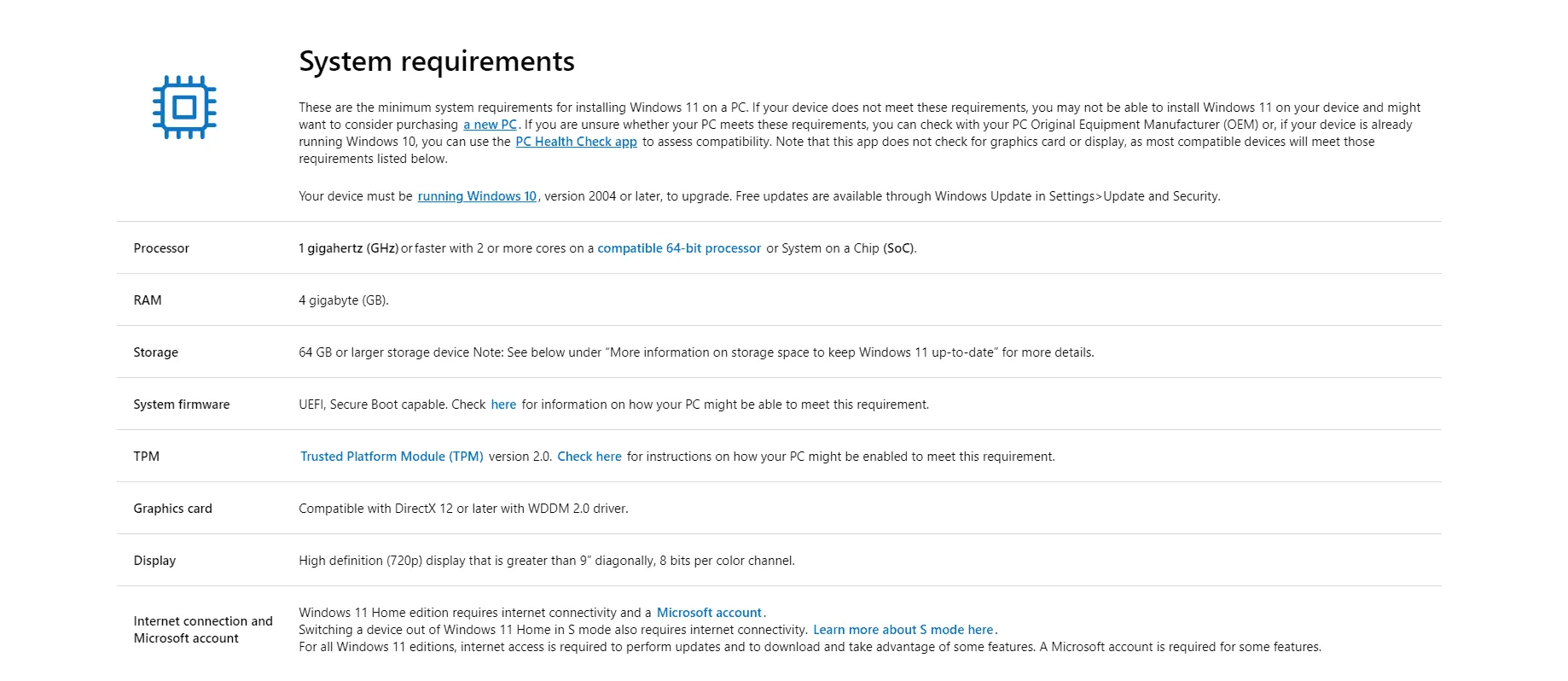
Su computadora debe cumplir con estos requisitos para ejecutar Windows 11 correctamente. Si no se cumple alguno de estos criterios, la herramienta PC Health Check le notificará. Sin embargo, si su configuración cumple con todas las especificaciones y aún aparece el error «Esta PC no cumple actualmente con todos los requisitos del sistema para Windows 11», continúe con los siguientes pasos.
Activar TPM y UEFI
Si ha adquirido recientemente una PC, lo ideal es que tenga TPM 2.0 y UEFI habilitados. Sin embargo, si sigue teniendo problemas, es posible que estas funciones estén desactivadas. Acceda al menú BIOS para habilitarlas. Consulte la documentación de su placa base o visite el sitio web del fabricante para obtener instrucciones detalladas sobre cómo habilitar la configuración TPM 2.0 o UEFI según el modelo de su placa base.
Modificar la configuración del registro
Para aquellos que tengan sistemas no compatibles (que no tengan TPM 2.0 o UEFI) y deseen instalar Windows 11, es necesario realizar ciertos ajustes en el registro. Siga el procedimiento que se describe a continuación:
- Abra el menú Inicio, escriba Editor del Registro y selecciónelo para abrir la aplicación.
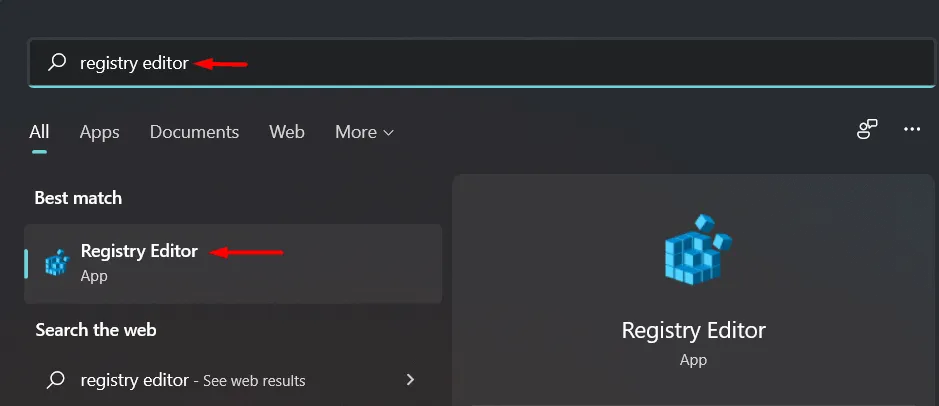
- Navegue en el Editor del Registro al directorio especificado a continuación:
- HKEY_LOCAL_MACHINE\SYSTEM\Setup\MoSetup
- En el panel izquierdo, seleccione MoSetup. Haga clic con el botón derecho, elija Nuevo y, a continuación, seleccione Valor DWORD (32 bits).
- Etiquete el nuevo valor que cree como AllowUpgradesWithUnsupportedTPMOrCPU. Haga doble clic en la nueva clave, cambie el valor de 0 a 1 y presione Aceptar para finalizar los cambios.
Si sigue estos pasos, el mensaje de error debería resolverse y podrá instalar Windows 11 de forma legítima.
Utilice la herramienta de creación de medios para la instalación
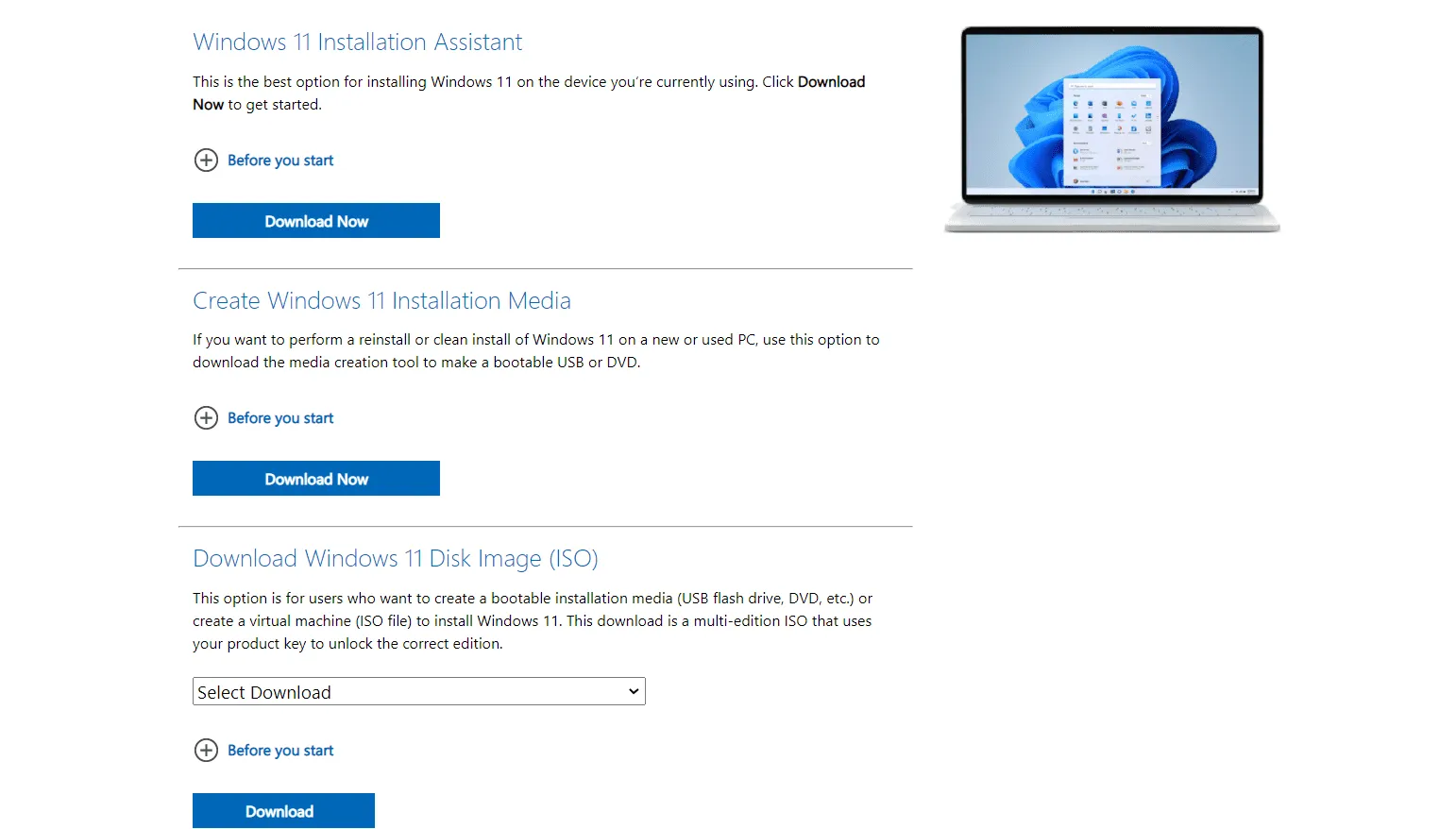
Si las soluciones anteriores no dieron resultado, considere crear una unidad flash de arranque para Windows 11 con la herramienta de creación de medios para la instalación. Para obtener instrucciones detalladas, consulte nuestra guía sobre cómo utilizar la herramienta de creación de medios de Windows 11 para ayudar con el proceso de instalación.
Conclusión
Si ha encontrado el error «Esta PC no cumple actualmente con todos los requisitos del sistema para Windows 11» en la herramienta PC Health Check, la guía proporcionada en este artículo le resultará útil. Si aplica las soluciones sugeridas, podrá corregir el mensaje de error y continuar con la instalación de Windows 11.